笔记本电脑突然不能开机
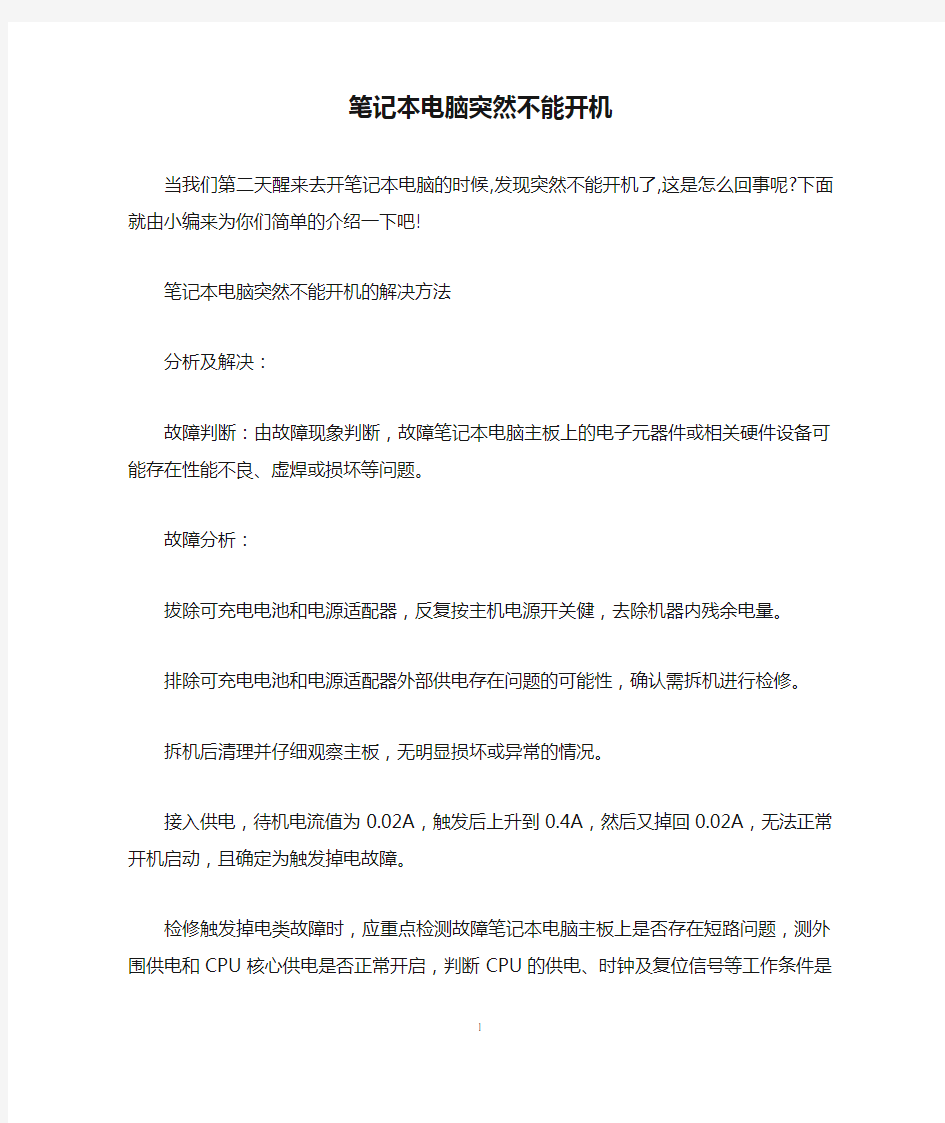

笔记本电脑突然不能开机
当我们第二天醒来去开笔记本电脑的时候,发现突然不能开机了,这是怎么回事呢?下面就由小编来为你们简单的介绍一下吧!
笔记本电脑突然不能开机的解决方法
分析及解决:
故障判断:由故障现象判断,故障笔记本电脑主板上的电子元器件或相关硬件设备可能存在性能不良、虚焊或损坏等问题。
故障分析:
拔除可充电电池和电源适配器,反复按主机电源开关健,去除机器内残余电量。
排除可充电电池和电源适配器外部供电存在问题的可能性,确认需拆机进行检修。
拆机后清理并仔细观察主板,无明显损坏或异常的情况。
接入供电,待机电流值为0.02A,触发后上升到0.4A,然后又掉回0.02A,无法正常开机启动,且确定为触发掉电故障。
检修触发掉电类故障时,应重点检测故障笔记本电脑主板上是否存在短路问题,测外围供电和CPU核心供电是否正常开启,判断CPU的供电、时钟及复位信号等工作条件是否正常以及POST过程是否正常。
检测主板各供电电路中的电感器对地阻值无明显偏低的问题。
检测该故障笔记本电脑待机电路的3.3V和SV供电,发现
其输出正常。按下主机电源开关键,有3.3V-0V-3.3V变化电压送至EC芯片。说明待机供电和主机电源开关键没有问题,此时应重点检测该故障笔记本电脑的EC芯片和PCH芯片发送的关键信号是否正常。
经检测,EC芯片的供电、时钟及复位全部正常,且能够发送RSMRST#和PWRBTN#信号到PCH芯片。
检测芯片的32.768kHz晶振波形正常,供电及复位也基本正常。再仔细检查PCH芯片周围的电子元器件,没有发现脱焊或虚焊问题。
当EC芯片和芯片组正常工作且开启各种供电时,常见因为某一路供电没有正常输出而导致触发掉电的故障。此时可通过检测各种供电电路中的电感器上的电压,以判断该供电电路是否正常输出供电。
而通常情况下,CPU核心供电是最后开启输出的供电,当检测CPU供电已经正常输出时,大致可以判断其他主要供电都已经正常输出。经检测,CPU供电没有正常输出,于是检测CPU供电电路中的各种主要电子元器件,没有发现明显异常。
加电检测CPU供电电路中电源控制芯片的工作条件。根据电路图进行检测时发现,电源控制芯片第12脚VRON开启信号3.3V 正常,第3脚VIN供电正常,第13脚VDDP的5V供电正常,检测到其第28脚VDDA的供电时发现问题,实测为3.6V左右跳变,应该为5V。根据电路图检测该供电异常的原因,判断可能是由于电阻
器PR563出现问题导致该引脚的供电电压偏低,并引发了CPU供电电路无供电输出的障。
更换出现问题的电阻器,加电测试,故障排除。
故障总结:直接查CPU供电电路输出,可大致判断其他主要供电电路输出是否已经正常。但也不是绝对的,只是一种快速判断故障的方法。
笔记本电脑开机慢解决方法
笔记本电脑开机慢,相信不少朋友们都有点费解。是不是笔记本电脑中毒了?是不是本本系统垃圾太多了?还是本本系统没有安装好?笔记本电脑开机 慢怎么办? 首先要说一下的是,如果笔记本电脑使用过程中正常,而开机有些稍慢的话,请不要太在意苛求笔记本的开机时间快慢问题。 现在360安全卫士,金山卫士,QQ电脑管家等软件都能显示笔记本电脑的开机时间。细心的朋友会发现,如果同时安装了360安全卫士和QQ电脑管家会发现它们显示的开机时间都不同,360安全卫士显示的启动时间明显要长一些。这是由于360安全卫士和QQ电脑管家所计算开机时间的方法不一样。360安全卫士计算的是当你系统开机到所有软件启动后的时间,而QQ电脑管家计算则是开机到进入系统的时间。如果笔记本启动时间偏差不大的话,请朋友们不要太在意。 那么当笔记本电脑开机时间超过你一定的等待时间的话,可以试着下面的方法来解决一下问题。 1、清理过多的开机启动程序(推荐) 点击开始菜单→运行→输入“msconfig”→确定→启动→把所有的钩去掉,只留下ctfmon(输入法)和杀毒软件程序即可。 不会手动清理的朋友可以用辅助软件来清理就行了。例如:360安全卫士本身带的开机加速来解决。 考虑到笔记本电脑常常会安装一些开机后需要启动的软件,例如:银行网盾,手写板,笔记自带的辅助软件,建议朋友们还是用辅助软件来清理开机启动的程序。 2、关闭网卡启动,设置硬盘为第一启动项(推荐) 此步骤仅对笔记本电脑开启了网卡启动的朋友推荐改回来。不会操作的朋友不要进CMOS随便修改。由于各型号的笔记本设置不同,这里就不做多介绍。如果没有用无线网卡的朋友可以暂时性关闭无线网卡,这样对笔记本电脑开机加速也是比较明显的。 3、优化系统启动服务(推荐) 右击我的电脑→管理→服务和应用程序→服务→将不需要的服务停用 并改成手动或者已禁用。
华硕电脑开机黑屏是怎么回事
华硕电脑开机黑屏是怎么回事 华硕电脑开机黑屏是怎么回事?看到有不少人提出电脑黑屏问题,认真总结了一下,大致的把原因月解决办法写出来了,以下是电脑开机黑屏的常用处理方法,希望能给到你帮助。 华硕电脑开机黑屏是怎么回事参考如下 细数电脑常见故障的维修技巧大全 首先遇到电脑开机黑屏问题一定不要慌,这个时候最好先淡定,先检查电脑外设是否连接好了,有没有存在松动的地方,之后开机观察电脑开机指示灯是否亮,如果开机没反应多半是电源线没接好,或者电源出问题了。如果开机主机电源指示灯亮,只是显示器没显示注意检查显示器电源线有没接好,显示器电源指示灯是否亮,或者是电脑内存是否接触不好等,以下是编辑总结的详细原因与解决办法。 原因一:显示器接触不好会黑屏。你把显示器接主机箱后面的接口拆下来并清理干净,再接好了试试,注意不要把接口接反了。如果接触没问题还不行,最好换一台显示器试试,以便确定是否显示
器有问题。 原因二:内存条接触不好会黑屏。如果内存条有故障,一般都会有嘟嘟长短报警声,如果有报警声的话,你打开机箱把内存条拿出来用无水酒精或橡皮擦干净,重新插拔一次或者换个插槽试试,注意不要把内存条插反了。 原因三:显卡接触不好会黑屏。你把显卡拆下来并清理干净,再接好了试试。如果接触没问题,最好问人借一个换一个显卡试试,以便确定是否是显卡问题。 原因四:软驱启动不当会黑屏。有时软驱启动不当会造成电脑开机或重启黑屏,为避免此类情况也可以在BIOS中取消软盘启动项,开机按DEL进入BIOS然后选advancedbiossetup看见有floopy的就把它改成HDD-0或IDE-0。电脑屏幕闪烁与电脑屏幕抖动的原因与解决办法 原因五:系统设置引起的假黑屏。你右击桌面选“属性”-“屏幕保护程序”--设置无屏幕或其他屏保并且把等待时间设长久一些。 原因六:显示器设置不当会黑屏。有时显示器承受不了显卡
电脑开机后显示器黑屏怎么办
电脑开机后显示器黑屏怎么办 在有些时候我们的电脑开机后显示器黑屏了,这该怎么办呢?下面就由小编来为你们简单的介绍电脑开机后显示器黑屏的原因及解决方法吧!希望你们喜欢! 电脑开机后显示器黑屏的原因及解决方法: 1.当显示器黑屏没有图像显示时(不过目前市面上的显示器在主机没有信号送来时,屏幕上会显示器"没有信号线连接"),首先检查主机电源是否插接良好,电源的风扇是否转动?主机面板上电源指示灯、硬盘指示灯是闪否亮?因为若主机电源不工作或主板没有供电时,显示器在没有接收到信号时,当然就不会有图像显示的。 2.然后检查显示器的电源是否插接良好?如果您的显示器的电源开关是轻触开关时,当你给显示器加电时,应该会听到轻微的"辟啪"声,这时可判断显示器的开关电源电路良好。再显示器的电源开关是否已经开启?显示器的电源指示灯是否亮?当用手靠近显示器屏幕并慢慢移动是否有"咝咝"的声音,同时手上的汗毛有被吸起的感觉,这在检查显示器高压电路是否正常工
作了。 3.如果确定显示器已经加电了,且有高压产生时,继续检查显示器的数据线接头与显卡的信号输出接口是否接触良好?是否有松动?再拔下插头检查一下,D型接口中是否有弯曲或断针或者有大量污垢。这是许多用户经常遇到的问题,在连接D型插口时,用力不均匀,或忘记拧紧接口的固定螺丝,使接口松动造成接触不良,或因安装时方法不当或用力过大,使D型接口内有断针或弯针,以致造成接触不良。 注意:显示器的的数据线插头的15针可能有缺针,如4,9,11针,这时正常的,千万不要人为的用其他金属丝来补充这些缺针位,以免造成其他故障。 再多说一点吧:1,2,3针为红,绿,蓝三枪信号输入,如果哪根针接触不好时,屏幕就会有缺少相应的颜色。如果第12,15针有问题时,主机就不能发现相应的显示器,但这不影响使用。如果第13,14针有问题,显示器就会出现黑屏,显示器的指示灯在开机一会儿后由绿色变为橙色。也就出现了上述的黑屏之一。电脑知识网 4.打开机箱检查显示器卡安装是否正确?与主板插槽是否接触良好?显卡或插槽是否因使用时间太长而积尘太多,以至造成接触
最新整理Win10系统笔记本开启快速启动后开机还是很慢怎么办
W i n10系统笔记本开启快速启动后开机还是很慢怎 么办 我们使用电脑和手机时候最不能忍受就是设备又 卡又慢了,严重影响我们工作或者游戏体验。部分用户在升级后发现电脑开机速度慢了不少。通常情况下,我们可以通过开启快速启动来解决这个问题。不过,一些W i n10系统笔记本用户发现设置快速启动后开机速度还是很慢,根本没用,这是为什么呢? 具体方法如下: 1、使用W i n d o w s10b u i l d10240的镜像直接升级/降级。 2、不安装O f f i c e及其他软件。 3、打开设置,打开更新,找到高级选项,勾选更新W i n d o w s时提供其他产品的更新并重启。 4、重启后再次打开更新,下载。 5、重复几次步骤四,然后你会发现快速启动成功了! 6、进入组策略,关闭自动更新(W i n10系统关闭自动更新功能的三种最佳方法) 7、大功告成! 补充:解决系统变慢的常用技巧方法
1、在我的电脑窗口,右击要清理的盘符―属性―清理磁盘--勾选要删除的文件--确定--是。 2、右键浏览器e――属性――点2个删除1个清除(都要逐一确定)――确定。 3、把C:\W I N D O W S\P r e f e t c h(预读文件)把里面的文件全部删除 4、用优化大师或超级兔子清理注册表和垃圾文件。 5、开始――运行中输入m s c o n f i g――确定――启动――除了输入法c t f m o n以外的勾全去掉。 6、右键我的电脑――属性――点高级――点启动和故障恢复中的设置――去掉所有的勾――写入调试信息选择无――确定――点高级下面错误报告――点禁用――2次确定。 7、开始..打开控制面板中的文件夹选项..点查看..点去末项自动搜索文件夹前面的勾..确定。 8、右键我的电脑――属性――硬件――设备管理器――双击I D E控制器――次要通道――高级设置――传送模式都选D M A――设备类型选无――确定――主要通道也同样设置――确定。 9、右键C盘进行磁盘清理和其它选项中的系统还原
DELL笔记本电脑的快捷键有哪些
DELL笔记本电脑的快捷键有哪些 win+R 运行win+M 最小化所有窗口,但不会隐藏对话框 win+E 打开资源管理器Ctrl+F 查询Ctrl+C 复制Ctrl+X 剪切Ctrl+V 粘贴电脑常见快捷键 一、常见用法: F2 当你选中一个文件的话,这意味着“重命名” F3 当你在桌面上的时候是打开“查找:所有文件” 对话框 F10或ALT 激活当前程序的菜单栏 CTRL+ALT+DELETE 在win9x中打开关闭程序对话框 DELETE 删除被选择的选择项目,如果是文件,将被放入回收站SHIFT+DELETE 删除被选择的选择项目,如果是文件,将被直接删除而不是放入回收站 CTRL+N 新建一个新的文件 CTRL+O 打开“打开文件”对话框 CTRL+P 打开“打印”对话框 CTRL+S 保存当前**作的文件 CTRL+X 剪切被选择的项目到剪贴板 CTRL+INSERT 或CTRL+C 复制被选择的项目到剪贴板 SHIFT+INSERT 或CTRL+V 粘贴剪贴板中哪谌莸降鼻拔恢?
ALT+BACKSPACE 或CTRL+Z 撤销上一步的**作 ALT+SHIFT+BACKSPACE 重做上一步被撤销的**作 Windows键+M 最小化所有被打开的窗口。 Windows键+CTRL+M 重新将恢复上一项**作前窗口的大小和位置Windows键+E 打开资源管理器 Windows键+F 打开“查找:所有文件”对话框 Windows键+R 打开“运行”对话框 Windows键+BREAK 打开“系统属性”对话框 Windows键+CTRL+F 打开“查找:计算机”对话框 SHIFT 在放入CD的时候按下不放,可以跳过自动播放CD。在打开word的时候按下不放,可以跳过自启动的宏 ALT+SPACEBAR 打开程序最左上角的菜单 ALT+TAB 切换当前程序 ALT+ESC 切换当前程序 ALT+ENTER 将windows下运行的MSDOS窗口在窗口和全屏幕状态间切换 PRINT SCREEN 将当前屏幕以图象方式拷贝到剪贴板 ALT+PRINT SCREEN 将当前活动程序窗口以图象方式拷贝到剪贴板
联想电脑开机屏幕显示节电模式然后黑屏怎么解决
联想电脑开机屏幕显示节电模式然后黑屏怎么解决 2014/9/10 19:04:14 中国学网转载编辑:李强 为了帮助网友解决“联想电脑开机屏幕显示节电模式然后黑屏怎么”相关的问题,中国学网通过互联网对“联想电脑开机屏幕显示节电模式然后黑屏怎么”相关的解决方案进行了整理,用户详细问题包括:RT,我想知道:联想电脑开机屏幕显示节电模式然后黑屏怎么解决,具体解决方案如下: 解决方案1: 1)开机按F8键不动,出现高级选项菜单在松开手,选择进入“VGA模式”回车登陆系统。 登陆后: 右键单击桌面选属性/设置/高级/适配器/列出所有模式/拖动上下滚动条,并单击选中“1024*768 ,真彩色(32位),75赫兹,液晶选择60赫兹”,点击“确定”,点击应用确定,最后重启电脑即可(或自己设置合适的分辨率)。 2)如果不是上面问题引起的,先软后硬,重新安装操作系统,不要安装软件、补丁、驱动等,看看开机还有问题吗?如果没有在逐步的安装驱动、补丁、软件,找出不合适的东西就不要安装了 请注意:如果还原系统或重装后,安装驱动、补丁、软件等东西时,一定要将影响你这次出事的东西不要在安装上去了,否则就白还原或重装了。 3)硬件方面,如硬盘、内存、显卡、主板等是否出现问题,如果是硬件问题引起的,建议检修一下去。 解决方案2: 估计是显卡,或连线故障,显示器没有收到信号吧 现在的家电都设计了节电模式功能,显示器也一样,当显示收不到主机发来的视频信号时,就会自动进入节电模式。通过这些可以分析出,开机时,你的主机没有向显示器发送出视频信号,可能您的主机启动不正常。主机不一定灯亮风扇转就启动了,如遇硬件故障,是过不了自检的,此时显卡不工作,显示器收不到显卡的视频信号自然是节电模式。开一会自动黑屏,看看你的电脑是否设置了自动关闭显示器功能(显示属性》屏幕保护》电源管理里),如果没有就是主机硬件问题,比如主板或显卡电容爆裂导致的黑屏、CPU过热等导致的主板自我保护关机。
分析笔记本开机黑屏原因及维修方法
分析笔记本开机黑屏原因及维修方法 笔记本开机黑屏在笔记本维修中占所有笔记本电脑硬件故障的50%以上,笼统上来讲只要是屏幕无显示,不能正常使用的故障都可以叫开机黑屏,由于篇幅所限长沙宇翔电脑维修小伍在本文要讲的是开机无显。在维修中,按开关后笔记本指示灯亮,风扇有转动,硬盘指示灯也亮,但屏幕无显示或只有背光(灰屏),这种现象叫开机无显,即通常我们所讲的笔记本开机黑屏。如下图所示: 笔记本开机黑屏常见的原因有三种,下面小伍就这3种情况的故障判断予以详细说明。 BGA 焊锡台 风枪 笔记本屏 排线 1 主板故障 多由显卡原因所引起的,故障表现是开机黑屏,有时可以开机,在运行中花屏、死机。有的机型会像台式机一样伴有一长两短的报警声。这种故障在HP和DELL机型中最为常见。 由于NV显卡的缺陷,使得当年销量很高的DV2000和V3000及1400和1420返修率
很高。下图为DELL1400的显卡: 在以前经验丰富的维修员会在接机检测时会以按压法来初步确定故障点。比如IBMT40R40等机型,而现在只要知道笔记本显卡的型号基本就可以做出判断了。独立显卡(这里指的是独立显卡板)的笔记本性能虽然出色,但从维修的角度来看,这种独立显卡出现故障的机率也大了很多。由于其显卡板和主板接触不良会导致笔记本开机黑屏,不开机等故障。如以前最常见的东芝TE2100笔记本开机黑屏就是这种情况。 另外还有主板电路、供电芯片的损坏、虚焊以及人为因素(比如进液所引起的主板短路)等原因。经典故障如IBM笔记本维修中R50笔记本CPU供电ICADP3205虚焊引起的开机黑屏。IBMT30笔记本的内存槽虚焊导致的开机黑屏。下图为IBMR60进水后的主板图,很多时候外表的水清洁了,芯片下却依然存在大量液体时间长了,电路板会被严重腐蚀。2 3 4 屏幕故障 屏幕故障引起的笔记本黑屏在近几年大有下降的趋势,倒不是说屏幕的质量有所提高,是大部分机器的主板会比屏幕先发生故障。 这个故障可以通过外接显示器来初步判断一下。不过由于显卡门的出现(主板显卡故障引起的黑屏有时外接也可以正常显示)。这种方法现在也只能作为辅助手段了。5 主要配件故障 CPU、内存、无线网卡、光驱等引起的笔记本开机黑屏。其中内存故障率相对较高,有时伴有报警声。在笔记本维修中,由于内存松动,金手指接触不良引起的各类故障
笔记本电脑开机黑屏解决方法.
技术支持:王工 1、开机显示屏黑屏,仅指示灯亮,主机没任何反映。手伸主机背后感觉不到风扇在转。测 各路电压皆无。拆下发现电源调整管坏,换之正常。 2、开机长声报警,应为内存故障。拔下内存,清金手指,插入正常。 3、开机电源和 CPU 风扇都正常,但屏幕无任何反映,且无自检声。此机采用 SLOT1结构, CPU 易接触不良,重装正常。 4、开机自检正常,但屏幕不亮。据机主介绍,拔过后面的显示信号线。拔下一看,一插针 被顶弯。 5、开机屏幕不亮。机器不自检。用表针短接主板上的启动端,正常启动。原来是面板上的 启动开关坏了。 6、开机不自检,检查电源正常。采用最小系统法,当拔掉光驱时, 机器能正常启动。再安 上故障再现。说明光驱出现了问题引起机器不能启动。此例应引起同行的注意。 7、开机不启动,据机主说,他动过 BIOS ,想通过软跳线超频
CPU ,导致此故障的出现。 技术支持:王工 打开机器,给主板放电(主板上有两个插针用于清除 BIOS 设置后正常。原来,过高的超 频导致 CPU 罢工。 8、故障同 7,机主进入 BIOS ,把机器设成了 ” 最优化设置 ” ,导致黑屏。处理同上。 9、开机有自检声,但屏幕不亮。用检测卡检测主机无障。打开显示器见主机过来的信号线 在显示器主板上出现需焊。重焊正常。 10、同上。显示器开关电源输出原低于正常值,查电源开关 IC 坏。 二、防止电脑死机二十五招 1、在同一个硬盘上安装太多的操作系统会引起系统死机。
2、 CPU 、显示卡等配件不要超频过高,要注意温度,否则,在启动或运行时会莫名其妙地 重启或死机。 3、在更换电脑配件时,一定要插好,因为配件接触不良会引起系统死机。 技术支持:王工 4、 BIOS 设置要恰当,虽然建议将 BIOS 设置为最优,但所谓最优并不是最好的,有时最优 的设置反倒会引起启动或者运行死机。 5、最好配备稳压电源,以免电压不稳引起死机。 6、如果有条件的话,加装一个 UPS ,使电脑在停电后不会造成死机。 7、对来历不明的软盘和光盘,不要轻易使用,对 E -mail 中所附的软件,要用 KV300、瑞 星等杀毒软件检查后再使用,以免传染病毒后,造成系统死机。 8、在应用软件未正常结束时,别关闭电源,否则会造成系统文件损坏或丢失,引起自动启 动或者运行中死机。对于 Windows98/2000/NT等系统来说,这点非常重要。 9、在安装应用软件当中,若出现提示对话框
笔记本电脑花屏无法开机怎么办
笔记本电脑花屏无法开机怎么办 在有些时候我们的笔记本电脑花屏无法开机了,这该怎么办呢?下面就由小编来为你们简单的介绍笔记本电脑花屏无法开机的解决方法吧!希望你们喜欢! 笔记本电脑花屏无法开机的解决方法一: 首先检查开机时,电脑是否已经开始启动操作系统。如果在启动操作系统时死机、蓝屏或自动重启,则说明硬盘的分区表及主引导记录正常,排除硬盘分区表损坏、硬盘主引导记录损坏、硬盘分区结束标志丢失等故障原因。接着用下面的方法进行诊断。 第1步:首先用安全模式启动电脑,看是否能启动,如果不能启动,则可能是感染病毒、系统文件丢失、操作系统损坏、硬盘有坏道、硬件设备有冲突或硬件有问题,转至第4步;如果能启动安全模式,则可能是硬件驱动与系统不兼容、操作系统有问题或感染病毒等引起的。 第2步:接着运行杀毒软件,如果有病毒,则可能是病毒引起的,杀毒后重新启动电脑,如果还不正常,则需重新安装操作系统。
第3步:如果没有检测到病毒,可以使用操作系统自带的“系统还原”功能,将系统还原,还原后如果系统正常,故障则是由系统损坏而引起的。如果故障依旧,则可能是设备驱动程序与系统不兼容引起的;接着将声卡、显卡、网卡等设备的驱动程序删除,然后再逐一安装驱动程序,每安装一个设备就重启一次电脑,来检查是哪个设备的驱动程序引起的故障,查出来后,下载故障设备的新版驱动程序,然后安装即可。 第4步:如果不能从安全模式启动,接着用安装光盘重新安装操作系统。如果可以正常安装操作系统,转7步;如果安装操作系统时出现故障,如死机、蓝屏、重启等导致无法安装系统,则应该是硬件有问题或硬件接触不良引起的。 第5步:接着清洁电脑中的灰尘,清洁内存、显卡等设备金手指,重新安装内存等设备,然后再重新安装操作系统,如果能够正常安装系统,则是接触不良引起的故障。 第6步:如果还是无法安装系统,则可能是硬件问题引起的故障。接着用替换法检查硬件故障,找到后更换硬件即可。 第7步:如果可以正常安装操作系统,且安装后故障消失,则
各品牌电脑主板启动快捷键
组装机主板品牌笔记本品牌台式机 主板品牌启动按键笔记本品牌启动按键台式机品牌启动按键华硕主板F8 联想笔记本F12 联想台式机F12 技嘉主板F12 宏基笔记本F12 惠普台式机F12 微星主板F11 华硕笔记本ESC 宏基台式机F12 映泰主板F9 惠普笔记本F9 戴尔台式机ESC 梅捷主板ESC或F12 联想ThinkpadF12神舟台式机F12 七彩虹主板ESC或F11 戴尔笔记本F12 华硕台式机F8 华擎主板F11 神舟笔记本F12方正台式机F12 斯巴达卡主板ESC东芝笔记本F12 清华同方台式机F12 昂达主板F11三星笔记本F12海尔台式机F12 双敏主板ESC IBM笔记本F12 明基台式机F8 翔升主板F10 富士通笔记本F12 精英主板ESC或F11 海尔笔记本F12 冠盟主板F11或F12 方正笔记本F12 富士康主板ESC或F12 清华同方笔记本F12 顶星主板F11或F12 微星笔记本F11 铭瑄主板ESC 明基笔记本F9 盈通主板F8 技嘉笔记本F12 捷波主板ESC Gateway笔记本F12 Intel主板F6或F12e Machines笔记本F12 杰微主板ESC或F8 索尼笔记本ESC 致铭主板F12 磐英主板ESC 磐正主板ESC 冠铭主板F9 BIOS设置快捷键: 笔记本: IBM(冷开机按F1,部分新型号可以在重新启动时启动按F1) 惠普HP(启动和重新启动时按F2,F9,F10) 华硕ASUS (开机出现ASUS LOGO标时按F2) 索尼SONY(启动和重新启动时按F2) 戴尔Dell(启动和重新启动时按F2) 宏碁Acer(启动和重新启动时按F2)
电脑开机黑屏是为什么
显示器到别的电脑可以用? 主机开得了,显示器无反应。我们经常碰到,不过很容易解决。 主要是几方面: 第一:显卡有问题。 第二:内存等设备有松动的现象 第三:除尘,有时候那细小的灰尘也很容易造成这样的毛病 基本上我所遇到的这样的情况处理方法 1 主板放电(有时候直接把电源断了过会连上又好 了) 2 换个CPU用CPU引导一下一般就这么高定的貌似都是板的问题而且华硕和微星出这样的问题最多个人感觉哈 已经修好了,主板AGP插槽旁边的几个电容坏了,换了几个电容好了,谢谢大家。 揪错┆评论 Jerry [学长] 电脑启动时出现黑屏,大多是由于接触不良或硬件损坏造成的。新装机或更换硬件不当较容易发生黑屏,如果更换硬件后产生黑屏,可能是硬盘或光驱数据线接反,系统检测CPU出错(超额时较易发生),板卡斜插导致的短路和接触不良,扩充的内存条不符合主板要求等原因。 启动时黑屏 可分为供电系统故障导致黑屏、不自检黑屏故障和自检失败黑屏故障三种类型,下面我们来看看其现象和原因。 1.供电系统故障导致黑屏故障现象:开机后主机面板指示灯不亮,听不到主机内电源风扇的旋转声和硬盘自检声,整个系统无声无息。此为主机内设备未获得正常供电的现象。检查处理方法:供电系统故障可由交流供电线路断路、交流供电电压异常、微机电源故障或主机内有短路现象等原因造成。供电系统故障不一定是主机电源损坏所致,当交流供电电压异常(超压或欠压)、主机电源空载和机内有短路现象时,主机电源内部的保护电路启动,自动切断电源的输出以保护主机内的设备。 (1)供电系统出现故障时,首先检查交流供电电源是否接人主机。 (2)确认交流供电电源接入主机后,将耳朵靠近开关电源,短时间打开电源开关通电并注意听,如果听到电源内部发出“滋滋滋…”的响声,说明电源处于“自保护”工作状态,其原因是交流供电电源不正常或机内有短路现象,导致电源内部的保护电路启动。请按下述步骤检查处理: 先用万用表交流电压档250V档检查接主机电源插头的交流供电电压,如果交流电压超过240V或低于150V,主机电源中的超压和欠压保护电路将启动,停止对机内设备供电,请换用稳压电源或UPS电源为主机供电。如交流供电电压正常,逐一拔去主机内接口卡和其它设备电源线、信号线,再通电试机,如拔除
笔记本电脑开机启动卡在logo无法进入系统
笔记本电脑开机启动卡在logo无法进入系统前段时间笔记本突然进入不了系统,卡在了笔记本电脑品牌logo 上面,回想了一下那天是给小孩子玩了下,看了一下动画片,然后把笔记本拿起来用力振了一下,当时电脑并没有什么异常,而且是正常开机的,但到晚上再次开机的时候,笔记本便卡在了品牌Logo上面进不了系统。 然后现在想分享一下这次修电脑的一些心得,因为觉得外面维修电脑的部分人员有违职业道德的行为,为了一已私利,欺骗我们这些对电脑硬件无知的友友们。告诫各位需要注意的几点。 1、首先看能不能进入主板BIOS系统。一般都是可以进入BIOS 系统的,如果是卡在logo进入不了操作系统。本人在试过 进入BIOS系统,进入里面发现可以发现许多东西是正常 的,内存信息也在里面,但就是识别不了硬盘,需要注意 的是开机的时候硬盘灯是会亮的,但是你想重装系统的时 候,就会发现识别不了硬盘,硬盘灯这时也会不亮了,多 次重启的话也只会停留在logo上面。 2、这时候如果拿到外面维修就要更加注意了,经过这次,我 觉得这只是个小问题而已,最好是在那里看着他们拆解, 黑心点的维修地点就会说你的连接桥和硬盘坏了,硬盘识 别不了,进入不了硬盘,并且可能会拆下你的电脑硬盘拿 到台式机帮你测试,那些数据你可能看不懂(U盘的测试 软件可能会不同),但他们可能会说你的硬盘坏了,需要换
硬盘了,其实你的硬盘可能没有坏,坏的地方是主板的连 接桥(两个地方修就要好几百块了) 3、说说这硬盘吧,硬盘的工作电压一般是在5V左右,具体硬 盘电压需要看硬盘上面的标记,在维修的时候,把硬盘拆 了下来,帮我测试了下主板的连接桥的电压是在1~2V之前 并且还不稳定,所以很快确定是连接桥那里有问题了,需 要维修,当时还帮我测试了一下那个硬盘(其实没有用正 确的方法帮我测试,就是在忽悠我了,但本人当时并不懂),就说有问题也需要更换,本人当时信了,便商定好价钱一 共380块,硬盘250G的230块,修桥150块,当时跟他说 好,装硬盘的时候要让我看过硬盘再装的,并且把自己原 来的硬盘给要了回来(需要说明的是我住的地方离那里并 不远),等另外一边把硬盘拿过来2个钟后就打电话过叫我 看过硬盘再装。回去后越觉不是滋味,电脑就这样坏一下 就几百块,主要还是硬盘里的东西,如果坏了那么很多东 西就会没有了,心情当时极不好受,毕竟多年的一些资料 都存在里,心里有不甘的,2个钟后他们那边还没有打电话 过来自己就准备过去看看怎么回事,路过另一个维修点的 时候便想看看是否真的坏了,看能不能找回一些数据,那 老板说测试一次要5块钱,当时就试了,老板提到如果测 试到硬盘的15%的时候如果没有发现问题硬盘就没有什么 问题了,可以继续使用,如果硬盘完全坏的话,是进不了
笔记本常用快捷键
笔记本电脑键盘上FN键是干什么用的? FN功能键大全--HP篇 快捷键列表(注:由于X1000和EVO N800V的快捷键位差异颇大,我们以X1000为主,N800V的会另外注明)。 FN+F1:启动帮助和支持程序(仅适用于Windows环境和X1000) FN+F3:启动IE浏览器(仅适用于Windows环境) FN+F4:切换显示器 FN+F5:将机器置于等待状态,N800V为FN+F3 FN+F6:锁定计算机(仅适用于Windows环境,且必须预设用户密码) FN+F7:降低屏幕亮度 FN+F8:增加屏幕亮度 FN+F9:播放/暂停音频CD或DVD(仅适用于Windows环境,且只适用于音频CD和DVD) FN+F10:停止播放音频CD或DVD(仅适用于Windows环境,且只适用于音频CD和DVD) FN+F11:播放音频CD或DVD的上一段(仅适用于Windows环境,且只适用于音频CD和DVD) FN+F12:播放音频CD或DVD的下一段(仅适用于Windows环境,且只适用于音频CD和DVD) FN+Insert:相当于按下Print Screer(屏幕打印)键.仅食用于X1000
FN+Del:相当于按下SYS RQ键.仅适用于X1000 FN+End:相当于按下Scroll Lock键.仅适用于X1000 FN+PgUp:相当于按下Pause键.仅适用于X1000 FN+PgDn:相当于按下Break键.仅适用于X1000 FN+F2:无线网卡开关,仅使用于COMPAQ专用的MuthPort无线网卡组件,仅适用于N800V 特色点评:COMPAQ在并入HP后,旗下的机种也开始了大转变,X1000相比起并入HP之前就在开发的N800V有较大的区别,但它们的快捷键都非常注重和多媒体程序的结合。 其中X1000的TouchPad开关和FN+F6直接锁定计算机颇具特色。 笔记本的FN键共同特征 FN键在笔记本电脑中不担任输入作用,它和Ctrl键一样属于纯粹的组合键,FN键和其他按键组成的组合键可以是直接得到BIOS支持的(这是大多数品牌的做法),也可以是软件级别的(例如SONY的做法),当然现在最多的形式是混合式,也就是说部分组合键直接被BIOS支持在任何环境下都可以使用,部分组合键则需要在操作系统中得到额外软件的支持才能生效。大多数FN组合键是使用FN键加上ESC或者F1~F12键来实现的,但是也有一些厂商(例如IBM、COMPAQ和SONY)
电脑黑屏可能有哪些原因导致的
电脑为什么“黑屏”? 电脑黑屏的原因很多,常见的有: 1.显示器断电,或显示器数据线接触不良; 2.主板没有供电; 3.显卡接触不良或损坏; 4.CPU接触不良; 5.内存条接触不良; 6.机器感染CIH病毒,BIOS被破坏性刷新。 开机黑屏 现象:开机黑屏,没有显示,可能会有报警声。 现象分析:硬件之间接触不良,或硬件发生故障,相关的硬件涉及到内存,显卡,CPU,主板,电源等。电脑的开机要先通过电源供电,再由主板的BIOS引导自检,而后通过CPU,内存,显卡等。这个过程反映在屏幕上叫自检,先通过显卡BIOS的信息,再是主板信息,接着内存,硬盘,光驱等。如果这中间哪一步出了问题,电脑就不能正常启动,甚至黑屏 应对之策:首先确认外部连线和内部连线是否连接顺畅。外部连线有显示器,主机电源等。内部有主机电源和主机电源接口的连线(此处有时接触不良)。比较常见的原因是:显卡,内存由于使用时间过长,与空气中的粉尘长期接触,造成金手指上的氧化层,从而导致接触不良。对此,用棉花粘上适度的酒精来回擦拭金手指,待干后插回。除此外,观察CPU是否工作正常,开机半分钟左右,用手触摸CPU风扇的散热片是否有温度。有温度,则CPU 坏掉的可能性就可基本排除。没温度就整理一下CPU的插座,确保接触到位。这之后还没温度,阁下的CPU就可以升级了:(除了上面的方法外,还有一招必杀技:用拔跳线的方法清除BIOS设置或更换主板的CMOS电池。当这些方法都尝试过并全部失败的话,就可以召唤大虾哥出山相助了。 开机黑屏怎么办? 开机黑屏处理方法如下: 1.内存问题 内存是计算机中最重要的部件之一。系统在加电自检过程中,能够检测出内存和其他关键硬件是否存在和能否正常工作。如果有问题或不能正常工作,系统就会用喇叭报警。喇叭的声音不同,表示不同的故障。内存有故障,喇叭发出 的声音是"嘀嘀"。 一台品牌机,开机后,喇叭发出"嘀嘀"声,显示器黑屏。很明显,是内存有问题。打开机箱,拔下内存,仔细察看,内存没有什么问题。将内存条换根插槽插上后,一切正常。 2.显卡不能正常工作 如果显卡不能正常工作,计算机也会黑屏。但这时系统不会用小喇叭报警。 一台电脑使用一年来,一直正常工作,但最近以来,电脑出现黑屏故障。开机后,系统自检正常,小喇叭不报警。但屏幕上显示"No Sign a ls"。据此,初步判断是显卡有问题。将显卡卸下后,发现显卡上粘满了灰尘,先用刷子把显卡刷干净,再用橡皮把"金手指"打磨一遍。然后插上显卡,开机,正常进入系统。 这种问题,一般是由于时间长了,显卡的"金手指"部份因氧化而与插槽接触不良引起的。它的特征是系统自检正常,小喇叭不报警,显示器黑屏(比较老的显示器)或显示"No Sig-n a ls"(比较新的显示器)。处理这种故障的方法是检查显卡是否接触不良或插槽内是否有异物影响接触。 3.主板BIOS故障
笔记本电脑启动太慢的原因
笔记本电脑启动太慢的原因 经常使用笔记本的朋友都会遇到笔记本启动太慢的问题,建议从移动存贮,硬盘分区桌面图标杀毒软件太多等等方面检查一下! 外挂USB设备挡路 如果你的本本在启动时连接了USB移动存储,那么不妨试试先将它们断开,看看启动速度是不是有变化。一般来说,由于USB接口速度较慢,因此相应设备会对电脑启动速度有较明显的影响,应该尽量在启动后再连接USB设备。如果没有USB设备,那么建议直接在BIOS 设置中将USB功能关闭。另外,由于Windows 启动时会对各个驱动器(包括光驱)进行检测,因此如果光驱中放置了光盘,也会延长电脑的启动时间。 网络设置是隐形杀手 如果你经常需要把笔记本接入局域网内,安装好网卡驱动程序后,默认情况下系统会自动通过DHCP来获得IP地址,但大多数公司的局域网并没有DHCP服务器,因此如果用户设置成“自动获得IP地址”,系统在启动时就会不断在网络中搜索DHCP 服务器,直到获得IP 地址或超时,自然就增加了启动时间,因此局域网用户最好为自己的电脑指定固定IP地址。另外,为了消除或减少 Windows 必须重新建立的网络连接数目,建议将一些不需要使用的网络驱动器断开,具体操作:进入“我的电脑”,右击已经建立映射的网络驱动器,选择“断开”即可。 硬盘分区太多也有错 如果你的本本采用Windows 2000,又没有升级到SP3或SP4,并且定义了4个以上的分区,那么也会使启动变得缓慢。所以建议把Windows2000系统升级到最新的SP4或安装Windows XP系统,同时最好不要为硬盘分太多的区。因为Windows 在启动时必须装载每个分区,随着分区数量的增多,完成此操作的时间总量也会不断增长。 桌面图标太多会惹祸 桌面上有太多图标也会降低系统启动速度。Windows每次启动并显示桌面时,都需要逐个查找桌面快捷方式的图标并加载它们,图标越多,所花费的时间当然就越多。建议大家将不常用的桌面图标放到一个专门的文件夹中或者干脆删除。 杀毒软件的画蛇添足 有些杀毒软件提供了系统启动扫描功能,这将会耗费非常多的时间,其实如果你已经打开了杀毒软件的实时监视功能,那么启动时扫描系统就显得有些多余,还是将这项功能禁止吧。 字体过多也拖后腿
惠普笔记本电脑开机黑屏怎么办
惠普笔记本电脑开机黑屏怎么办 大家知道惠普电脑开机黑屏吗?有些用户在使用电脑的过程中,会碰到黑屏的现象。那么惠普笔记本电脑黑屏怎么办呢? 小编积累了一些惠普笔记本电脑黑屏的解决方法,供大家参考! 惠普笔记本电脑黑屏怎么办 第一就是,内存和显卡的被氧化,造成和内存槽或者显卡插槽接触不良,造成的黑屏,它出现黑屏的可能性占百分之80,处理方法,就是关掉电源,打开机厢,拨出内存,和显卡,对准内存和显卡金手指的部位(也就是有铜片的地方)用橡皮擦来回擦上最少6下,把灰吹了,然后插回,开机一般就OK了。 第二就是,电源的问题,当电源的滤波电容出现鼓包,漏液,当开机后由于供电不足,还有开关三极管坏了,整流二极管激穿,都会造成电源启动自我保护,断电,没有电,自然就是黑屏了, 第三就是,主机和显示器的连接线出现问题,无法传送数据,自然就黑屏的,
第四,就是电脑中病毒了,操作系统出问题了,也会出现黑屏,处理方法,重装系统, 第五种:还一种情况就是CPU风扇的灰太多,卡死了,(或者转速跟不上)也会造成电脑死机,黑屏,你可以打开机厢,通电的情况下,看一下风扇在不在转,然后断电,清理灰尘或者更换风扇就OK了 惠普笔记本电脑开机黑屏—伪黑屏和真黑屏 惠普电脑 1、笔记本电脑开机黑屏有伪黑屏和真黑屏之分。如果惠普笔记本电脑指示灯有反应,只是屏幕不亮,仔细用手电照着能看到图像的这个事伪黑屏,换背光灯管就可以了。 2、惠普笔记本电脑如果是没有任何图像只是屏幕稍微有些亮光的,这个是显卡门芯片比较典型的症状,需要换全新改良版芯片了,如果说的真正的黑屏一般是显卡或者内存有问题的可能较大。
笔记本一开机就死机怎么办
笔记本一开机就死机怎么办 笔记本有时候会出现一些故障,比如这个笔记本一开机就死机的问题,我们该怎么去解决呢?下面就由小编来为你们简单的介绍笔记本一开机就死机问题的解决方法吧! 笔记本一开机就死机的解决方法: 启动时发生死机故障,可以分为开机自检是发生死机和载入操作系统时发生死机两种。针对电脑自检时死机故障的具体检修方法如下。 (1)首先确定电脑发生故障前的情况,如果电脑是在搬移之后发生死机,可能是电脑在移动过程中受到很大震动,致使电脑内部的部件松动而接触不良造成死机。打开机箱把内存,显卡等设备重新紧固即可。 (2)如果电脑是在升级BIOS程序之后发生死机无法启动,则可能是BIOS程序升级失败或升级的BIOS程序文件与电脑硬件不兼容,使用原来的BIOS程序文件恢复即可。 (3)如果电脑是在设置BIOS程序之后发生死机无法启动,将设置过的BIOS设置修改回来或用BIOS程序中的“LOADBIOSDEFAULTS(载入标准预设置)”选项,将BIOS程序恢复即可。 (4)如果电脑是在CPU超频或升级之后死机无法启动,可能是由于CPU超频或升级引起的电脑死机,将CPU频率恢复正常频率或恢复到升级前的状态即可。
(5)如果开机启动时,显示器屏幕提示“KeyboardError(键盘错误)”或“Harddiskinstallfailure(硬盘安装失败)”等说明相关。 附加笔记本老是死机的解决方法: 1.首先自然是重新启动笔记本电脑了,有时候电脑死机只是当时你运行的程序过多或者某个程序过大导致内存或者是CPU不足引起的,此时我们只需要冷启动一下电脑就可以了,一般这种情况引起的死机重启就能解决问题。 2.我们电脑在使用过程中会产生很多垃圾,如果长期不清理的话就有可能导致我们电脑运行缓慢,进而在运行一些大型程序的时候导致死机,如果是这种原因引起的死机,我们只需要使用软件清理系统的垃圾即可。 3.如果我们经常需要运行一些大的程序,每次都是因为内存不足引起死机的话,此时我们就需要增大我们的虚拟内存。右击我的电脑,点击属性,找到高级选项卡,点击性能的设置选项,然后在点击高级选项,找到虚拟内存,点击更改 4.默认的虚拟内存都是设置在C盘,但是C盘是一般是我们系统盘,占用它的空间可能会影响我们的运行速度,所以我们设置虚拟内存的时候尽量不要使用C盘,我们可以选择其他盘符,例如D 盘,然后点击自定义大小,填写初始大小和最大值即可,虚拟内存初始大小一般设置为内存的1.5倍,最大值则是内存的3倍。 5.如果虚拟内存设置之后我们在使用的时候仍然会因为内存不足而死机的话,我们就需要考虑换一个更高的内存卡,在更换之
笔记本开机黑屏10例及解决
1、开机显示屏黑屏,仅指示灯亮,主机没任何反映。手伸主机背后感觉不到风扇在转。测各路电压皆无。拆下发现电源调整管坏,换之正常。 2、开机长声报警,应为内存故障。拔下内存,清金手指,插入正常。 3、开机电源和CPU风扇都正常,但屏幕无任何反映,且无自检声。此机采用SLOT1结构,CPU易接触不良,重装正常。 4、开机自检正常,但屏幕不亮。据机主介绍,拔过后面的显示信号线。拔下一看,一插针被顶弯。 5、开机屏幕不亮。机器不自检。用表针短接主板上的启动端,正常启动。原来是面板上的启动开关坏了。 6、开机不自检,检查电源正常。采用最小系统法,当拔掉光驱时,机器能正常启动。再安上故障再现。说明光驱出现了问题引起机器不能启动。此例应引起同行的注意。 7、开机不启动,据机主说,他动过BIOS,想通过软跳线超频CPU,导致此故障的出现。打开机器,给主板放电(主板上有两个插针用于清除BIOS设置)后正常。原来,过高的超频导致CPU罢工。 8、故障同7,机主进入BIOS,把机器设成了”最优化设置”,导致黑屏。处理同上。 9、开机有自检声,但屏幕不亮。用检测卡检测主机无障。打开显示器见主机过来的信号线在显示器主板上出现需焊。重焊正常。 10、同上。显示器开关电源输出原低于正常值,查电源开关IC坏。 1.主机不亮 一为开机后黑屏,主机和显示器的指示灯均不亮,或显示器的指示灯亮而主机的指示灯不亮。这类故障应先检查主机电源及电源开关的好坏及其连接正常与否,特别是电源线及电源插座是否连接正常与完好。如果电源有问题,在打开电脑后可见主机机箱面板指示灯不亮,并且听不到主机内电源风扇的旋转声和硬盘自检声等等,表明你的主机系统根本就没得到正常的电源供应——这类问题首先应检查外部是否有交流电的问题。用测电笔看看电源插座及电源线接向主机电源的一侧是否有电,必要时用万用表检测其电压是否正常,电压过高或过低都可能引起主机电源发生过压或欠压电路的自动停机保护。如果以上都没问题,那么你应该先将维修重点放在主机内部和电源开关及复位键,可采用最小系统法和换件法,逐一拔去主机内插卡和其他设备电源线、信号线,再通电试机。如拔除某设备时主机电源恢复工作,则是刚拔除的设备损坏或安装不当导致短路,使电源中的短路保护电路启动,停止对机内设备供电,那么你可以重点检查它的接触情况,必要时更换。另外重点检查电源开关及复位键的质量,它们与主板上的连线的正确与否也很重要,因为许多劣质机箱上的电源开关及复位键经常发生使用几次后其内部金属接触片断裂而发生电源短路的情况,造成整机黑屏无任何显示。如以上检查都没能解决问题,那么请更换电源或拆开电源,重点检查一下其保险管或元器件是否被熔断或损坏。 此外,主机的主板、CPU、CPU风扇及显卡等配件被损坏也可造成主机不亮的黑屏故障。同时在维修时还应重点检查主板上的各种电源连接线信号是否连接正确或有松动。 2.主机可自检 开机后黑屏,指示灯亮,主机开关电源也正常旋转,但听不到硬盘自检的声音,
笔记本电脑开机黑屏的原因分析
笔记本电脑开机黑屏的原因分析 1、开机显示屏黑屏,仅指示灯亮,主机没任何反映。手伸主机背后感觉不到风扇在转。测各路电压皆无。拆下发现电源调整管坏,换之正常。 2、开机长声报警,应为内存故障。拔下内存,清金手指,插入正常。 3、开机电源和 CPU风扇都正常,但屏幕无任何反映,且无自检声。此机采用 SLOT1结构, CPU易接触不良,重装正常。 4、开机自检正常,但屏幕不亮。据机主介绍,拔过后面的显示信号线。拔下一看,一插针被顶弯。 5、开机屏幕不亮。机器不自检。用表针短接主板上的启动端,正常启动。原来是面板上的启动开关坏了。 6、开机不自检,检查电源正常。采用最小系统法,当拔掉光驱时,机器能正常启动。再安上故障再现。说明光驱出现了问题引起机器不能启动。此例应引起同行的注意。 7、开机不启动,据机主说,他动过 BIOS,想通过软跳线超频 CPU,导致此故障的出现。 打开机器,给主板放电(主板上有两个插针用于清除 BIOS设置)后正常。原来,过高的超 频导致 CPU罢工。 8、故障同 7,机主进入 BIOS,把机器设成了 ”最优化设置 ”,导致黑屏。处理同上。 9、开机有自检声,但屏幕不亮。用检测卡检测主机无障。打开显示器见主机过来的信号线在显示器主板上出现需焊。重焊正常。 10、同上。显示器开关电源输出原低于正常值,查电源开关 IC坏。 二、防止电脑死机二十五招 1、在同一个硬盘上安装太多的操作系统会引起系统死机。 2、CPU、显示卡等配件不要超频过高,要注意温度,否则,在启动或运行时会莫名其妙地重启或死机。 3、在更换电脑配件时,一定要插好,因为配件接触不良会引起系统死机。 4、BIOS设置要恰当,虽然建议将 BIOS设置为最优,但所谓最优并不是最好的,有时最优 的设置反倒会引起启动或者运行死机。 5、最好配备稳压电源,以免电压不稳引起死机。 6、如果有条件的话,加装一个 UPS,使电脑在停电后不会造成死机。 7、对来历不明的软盘和光盘,不要轻易使用,对 E-mail中所附的软件,要用
